Как скопировать контакты iCloud в Gmail
Разное / / August 30, 2021
Вам нужно скопировать контакты iCloud в свою учетную запись Gmail? Затем вы попадаете в нужное место. Да, сегодня в статье я объясню, как скопировать контакты iCloud в учетную запись Gmail. Насколько мне известно, есть только два реальных способа сделать это. Однако это поможет вам перенести свои контактные данные в учетную запись Gmail и создать резервную копию или точку восстановления, чтобы вы могли получить к ним доступ даже после смены устройства.
По сути, есть два метода, с помощью которых вы можете синхронизировать свои контакты с Gmail на своих устройствах iOS. Да, вы можете сделать это вручную или с помощью стороннего приложения. Но мы рекомендуем вам сделать это вручную, поскольку стороннее вмешательство может быть ненадежным для вашего устройства. В любом случае, не теряя времени, давайте начнем с полного руководства.
Читайте также
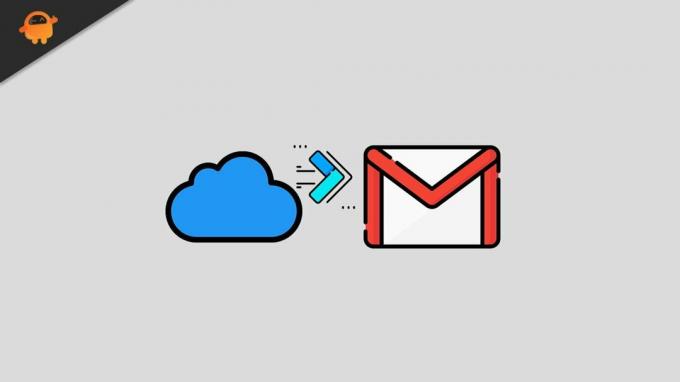
Как скопировать контакты iCloud в Gmail
Вот два метода, с помощью которых вы можете сделать резервную копию своих контактов в своей учетной записи Gmail. Поэтому обязательно внимательно выполняйте эти шаги один за другим.
Метод 1. Синхронизация контактов iCloud с Gmail вручную
В последнее время многие пользователи сталкиваются с проблемами при синхронизации списка контактов с Gamil через iCloud. В этой ситуации есть разные причины, по которым они страдают от такого рода проблем. Но после того, как вы выполните описанный ниже шаг, мы заверили вас, что вы можете успешно синхронизировать свои контакты. Итак, давайте перейдем к этим шагам:
- Откройте свой iPhone и направляйтесь к Настройки.
- После этого нажмите на свое имя, а затем на iCloud.
- Затем вам нужно переключить кнопку, расположенную перед контактами, в положение «Вкл.».
- Теперь откройте браузер Safari и посетите iCloud.com (лучше, если вы используете ПК).
- Затем войдите в свою учетную запись iCloud, указав свой Apple ID и пароль.
- После этого выберите Контакты вариант из списка вариантов.
- Теперь нажмите на контакты, которые вы хотите скопировать в Gmail через iCloud.
-
Теперь найдите значок, похожий на шестеренку, и нажмите на него. Затем выберите Экспорт vCard.
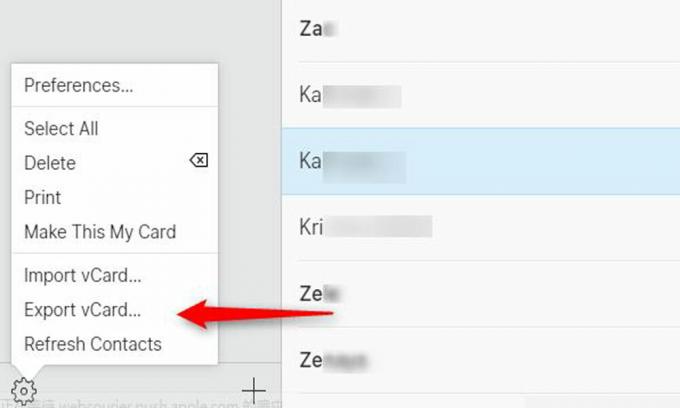
- Затем откройте Google Контакты (с помощью браузера) и войдите в систему, используя свои учетные данные.
- После этого просто нажмите на Импортировать контакты расположен на левой панели вашей страницы контактов Google.
- Затем нажмите на Выбрать файлы из нового открытого окна.
-
Теперь выберите визитная карточка который вы экспортировали из iCloud, и нажмите на Импортировать кнопка.
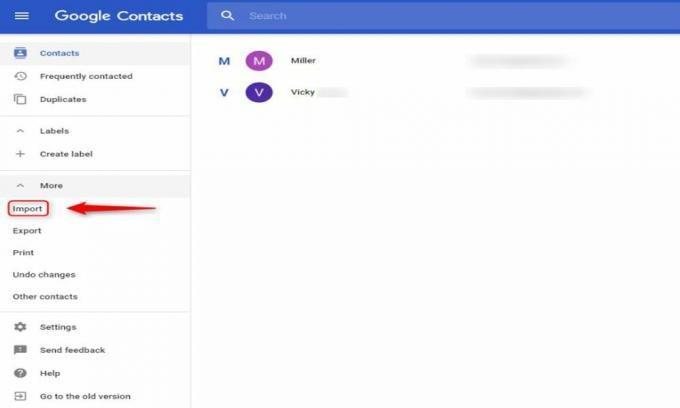
Итак, вот как вы можете скопировать контакты iCloud в Gmail. Однако это выглядит длительным процессом, и если у вас нет терпения, вы можете воспользоваться вторым методом, который мы описываем ниже.
Читайте также: Как исправить остановку или сбой Google на Android
Метод 2: используйте стороннее приложение
Хотя это самый простой способ, мы не рекомендуем его, поскольку он не на 100% безопасен для вас, если вы беспокоитесь о конфиденциальности. Но, тем не менее, если вы хотите использовать это, вы можете пойти с этим. В Google доступно множество приложений, которые вы можете использовать для облегчения работы при синхронизации контактов и любых типов данных, которые вы хотите синхронизировать время от времени.
Итак, это были два метода, которые вы можете использовать для копирования контактов iCloud в Gmails. Однако, если вы намереваетесь синхронизировать свои данные без использования iCloud, вы также можете сделать это из настроек, о которых мы можем поговорить в любом другом руководстве. Итак, это все, что нужно для этого руководства. Надеемся, это руководство вам поможет. Между тем, если у вас возникнут проблемы при копировании контакта, вы можете связаться с нами в поле для комментариев.



